| Bu makalenin farklı dillerde bulunduğu adresler: English Castellano Deutsch Francais Nederlands Russian Turkce |
![[Photo of the Author]](../../common/images/Georges-Tarbouriech.jpg)
Georges Tarbouriech tarafından Yazar hakkında: Georges uzun zamandır bir Unix kullanıcısı. (ticari ve bedava). VNC hayatını değiştirdi :-). İçerik: |
![[Illustration]](../../common/images/vnc.gif)
![[Illustration]](../../common/images/vnc.gif)
Özet:
VNC ağ yöneticisinin bir hayaliydi ve sonunda gerçek oldu.
Uzaktan gösterim sistemi denebilir ama daha başka işlevleri de mevcut.
http://www.uk.research.att.com
sitesinden yazılımı bedava olarak alma imkanınız var. VNC GPL altında
dağıtılmakta ve birçok platform için sürümleri mevcuttur.
VNC'nin özelliklerini keşfedelim.
Sunucu tarafı
İstemci tarafı (görüntüleyici)
İstemci vncviewer denen tek bir komuttur.
VNC sunucusuna bağlanmak için vncviewer'ın görüntüleme numarasıyla
çalıştırılması yeterlidir. Örneğin eğer linx isimli bir sunucuya 2 görüntü
numarasıyla bağlanmak istiyorsanız "vncviewer linux:2" yazmanız yeterlidir.
Daha sonra sunucu şifresi sorulacaktır ve böylece linux makinasının masa
üstüne sanki o makinada çalışıyormuş gibi ulaşacaksınız. Eğer root
olarak sisteme girdiyseniz, bu makinayı yönetebilirsiniz. Fakat yaptıklarınıza
dikkat edin!
Bu tüm görüntüleyiciler için her platformda mevcuttur. Sadece tek kelime:mükemmel!
Yerel (hız nedeniyle) ağda, VNC size alışılmamış şeyler yapmanızı sağlar.
Herşey mümkün gözükür: Herhangi bir Os'da herhangi bir program çalıştırabilirsiniz.
Örneğin eğer vncserver programını Windows NT'de kullanıyor ve BeOs'ta
bir görüntüleyici çalıştırıyorsanız, NT makinasında bulunan herhangi bir
yazılımı kullanmanız mümkün olacaktır.
Diyelim ki sizde lisanslı bir Photoshop programı var ve Photoshop programınızı
BeOS'tan Nt makinada olduğu gibi çalıştırabilirsiniz. Bu demektir ki BeOS
dmasa üstünüzde NT masa üstünü temsil eden bir pencere açılacaktır: yani
NT makinada çalışıyorsunuz.
Tekrardan, bu işlem VNC görüntüleyici olan tüm makinalarda yapılabilir.
Başka bir örnek: eğer bir makinada İnternet bağlantısı olmadan çalışıyorsanız,
interneyt bağlantısı olan bir vnc sunucusuna bağlanabilirsiniz ve bağlandığınız
makinanın tarayıcısıyla internette sörf yapmanız mümkündür. Aynı zamanda
maillerinize de ulaşma imkanınız var.
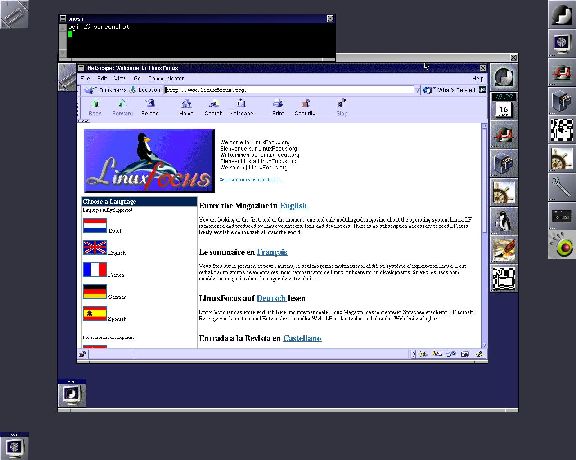
vncviewer'ın internet bağlantısı yok, bununla beraber...
Ayrıca, bir vnc sunucusuna bağlanabilirsiniz ve buradan ağda bulunan
herhangi bir makinaya ulaşmanız da mümkündür ve bağlı bulunduğunuz makineden
neden başka bir vncviewer çalıştırmayasınız ki!
eğer vnc sunucusunu bir unix makinadan çalıştırıyorsanız, vnc görüntüleyicisini
çalıştıran makinalar aynı anda makinanıza farklı görüntüleme numaralarıyla
bağlanabilir. Bu özellik Windows makinalarda blunmaz çünkü sadece
bir adet görüntüleme numarasına sahiptirler.
Daha önce söylediklerinizin ciddi olmadığı anlamına gelmez!
Mesela tüm sistem yöneticisi Windows NT yönetiminden mennun kalabilir:
kimin sunucuya bağlandığını bilemezsiniz ve tabiyki kim ne yapıyor...
teknik takımını satın almadığınız sürece, bu sayede beliril bir makinada
çalışan islemleri (islemleri sonlandırma yetkisi olmadan) görmeniz mümkün.
Yorum yok!
Vnc, bu mükemmel gerçek etrafında çalışmaktadır.
Bir örnek verelim.
Birçok windows uygulaması geliştiriyor ve uyguluyorsunuz. Her yeni
sürüm sunucu ve istemcilerde güncelleme gerektirecektir. Makinalar sizin
ofisinizden az yada çok uzaklar.
Bir yada daha fazla istemcide bu program çalişiyorsa güncelleme yapmanız
mümkün olmaz.
Vnc sayesinde her istemcide uygulamayı durdurabilirsiniz ve istediğiniz
gibi yükleme, güncelleme yapmanız ofisinizden ayrılmadan mümkün hale gelir.
Tabiyki bu işi kimse yokken yapmanız daha iyi olacaktir fakat birçok kullanıcı
kullandığı programı işi bittikten sonra kapamayı unutur, böylece uygulamanın
çalıştırılıp çalıştırılmadığını konrol etmeniz gerekir.
iş istasyonlarında VNC bir servis olarak yüklenir yüklenmez, vnc sunucusunu
NT sunucusundan uzaktan başlatabilirsiniz ve bunlara bağlanabilir, yapmanız
gerekenleri yapabilirsiniz yani çalışan uygulamaları durdurabilir, güncelleme
isşeminizi yapabilirsiniz. (Çalıştığınız dışında, vnc sunucusuna
bağlanmış başka bir NT sunucudan bile.) ve güncellemelerinizin çalişıp
çalışmadığını kontrol edebilirsiniz. Sonra uzak makinadaki vnc sunucusunu
kapatıp bu işlemi daha sonra başka bir işitasyonuna tekrarlayabilirsiniz.
Önemli bir not: VNC NT iş istasyonunu Ctrl-Alt-Del ile kilitlemenize
imkan sağlar. (Daha önceki sürümlerde bu mümkün değildi).Ayni işlemi Unix
iş istasyonlarında da yapmak mümkündür, vcn görüntüleyicisi Nt üzernden
çalışan vcn sunucusuna bağlanarak bu işlem gerçekleştirilebilir.
Tüm ağı bu şekilde, uzak komutlarını (remote commands) eğer mevcutlarsa
vnc sunucularında çalıştırabilirsiniz. Burada "uzak" herhangi bir yerde
anlamındadır. Yani eğer gerekirse evinizden bile bir makinaya ulaşabilirsiniz.
Tüm iletişim programları aynı zamanda bir güvenlik açığı olarak görülür.
Sizin yapabileceğiniz bu riski olabidiğince aza indirmek. Güvenlik
önemli bir olgudur. Eğer birisi size ağ sisteminn %100 güvenli olduğunu
söylerse,ona asla inanmayın! Bilgisayar korsanları insanların düşündüğünden
çok daha yeteneklidirler: bu da başka bir olgu.
Güvenli bir VNC için öncelikle güvenli bir ağınızın olması gerekli.
Güvenlik duvarı,SSL, SSH.. güvenlik için kullanılmalı.
Başka bir güvenlik yolu da bağlantı yapacak olan IP numaralarını sınırlandırmaktır.
Başka birçok yöntem vardır ama bunların hepsini burada göstermeyeceğiz.Fakat
http://www.uk.research.att.com/vnc/extras.html
adresinden bilgi edinebilirsiniz.
Eğer VNC'yi bilmiyorsanız,test etmeye değer. Umarız bu makale VNC ile ilgilenmenizi
sağlamiştır. Bu alandaki en iyi yazılım olduğu mutlaktır.
Bedava olması ve fazla yer kaplamaması da diğer bir yanı. VNC güvenilebilirdir
ve duyduğum tek sorun son Windows sürümnden geldi:eğer uzak (remote) NT
iş istasyonundan bir kullanıcı CapsLock tuşu kapalıyken Ctrl-Alt-DEl
komutunun çalışmadığı görülmüş. Tek bulabildiğim bu! Brn VNC'yi Solaris
Sparc, Irix, Linux, BeOS, AmigaOS ve NT üzerinde kullanıyorum. En son geliştirilmiş
olan AmigaOS sürümüdür.
Burada okuduklarınız VNC'nin yapabildiklernin sadece bir bölümüdür.
VNC bazı Linux dağıtımlarıyla da beraber gelmeye başladı. Eğer
ev yada büronuzda ufak bir ağınız varsa, VNC'yi deneyin.
Burada bulunan her makalenin kendine ait bir sayfası bulunmakta, bu sayfada okuyucuların yorum ve eleştirileri bulunmakta.Dilerseiz siz de bu makale hakkında görüslerinizi iletebilirsiniz:
|
| Bu
sanal yörenin bakımı LinuxFocus Editor grubu tarafından yapılamtadır
© Georges Tarbouriech LinuxFocus.org 2000 Click here to report a fault or send a comment to Linuxfocus |
|
2000-06-19, generated by lfparser version 1.5